Garmin Nuvi 2495LT: УПРАВЛЕНИЕ ДАННЫМИ
УПРАВЛЕНИЕ ДАННЫМИ: Garmin Nuvi 2495LT

• LT – Приборы с “LT” после номера модели
получите 25-значный код.
включают неограниченную подписку на
Код подписки на обслуживание трафика
обслуживание трафика и приемник трафика.
не может быть использован повторно. Вы
• LMT – Приборы с “LMT” после номера
должны получать новый код каждый раз при
модели включают подписку nuMaps Lifetime,
обновлении обслуживания. Если у Вас име-
неограниченную подписку на обслуживание
ется несколько FM приемников трафика, то
трафика (стр. 61) и приемник трафика.
Вы должны получить новый код для каждого
приемника.
Добавление подписки
5 Выберите Next (далее) на устройстве.
Вы можете приобрести подписки трафика для
6 Введите код.
других регионов или стран.
7 Выберите Done (завершить).
1 Находясь в главном меню, выберите
Settings > Trafc (настройки > трафик).
УПРАВЛЕНИЕ ДАННЫМИ
2 Выберите опцию:
Вы можете хранить файлы (например, изобра-
• Для приборов, предназначенных не
жения в формате JPEG) в навигаторе. Прибор
для Северной Америки, выберите
оборудован слотом для карты памяти, что по-
Subscriptions (подписки) >
зволяет хранить дополнительные данные.
• Для приборов, предназначенных для
Северной Америки, коснитесь
ПРИМЕЧАНИЕ: Устройство не совместимо
3 Запишите идентификационный номер FM
с операционными системами Windows® 95,
приемника трафика.
98, Me, Windows NT и Mac OS 10.3 или более
4 Зайдите на сайт www.garmin.com/fmtrafc и
ранними версиями.
50 nüvi 2405/2505 Series Owner’s Manual

Типы файлов
Установка карты памяти
1 Вставьте карту памяти в слот, расположен-
Прибор поддерживает следующие типы
ный на устройстве.
файлов:
2 Нажмите на карту памяти. При этом Вы
•
Файлы с изображениями JPEG и JPG (стр. 42).
должны услышать щелчок.
• Карты и файлы с путевыми точками GPX из
MapSource (стр. 62).
Передача файлов из компьютера
• Файлы GPI с пользовательскими объектами
1
Подключите устройство к компьютеру (стр. 2).
POI, полученные из приложения Garmin POI
Ваш навигатор и карта памяти появятся в
Loader (стр. 62).
качестве устройств со съемными носителя-
Карты памяти
ми в окне “My Computer” (мой компьютер)
Вы можете приобрести карты памяти в магази-
(для компьютеров Windows) или в качестве
нах электроники или купить карты с загружен-
установленных томов в компьютерах Mac.
ным картографическим программным обеспе-
ПРИМЕЧАНИЕ: В некоторых компьютерах
чением Garmin (www.garmin.com/trip_planning).
с несколькими сетевыми дисками съемные
Кроме картографии и данных на картах памяти
носители nuvi не будут отображены. Инфор-
могут храниться различные типы информа-
мацию о переименовании дисков Вы можете
ции: карты, изображения, точки геокэшинга,
найти в файле “Help” (справка) Вашей
маршруты, путевые точки и пользовательские
системы Windows.
объекты POI.
2 Найдите в компьютере файл, который Вы
хотите копировать.
nüvi 2405/2505 Series Owner’s Manual 51
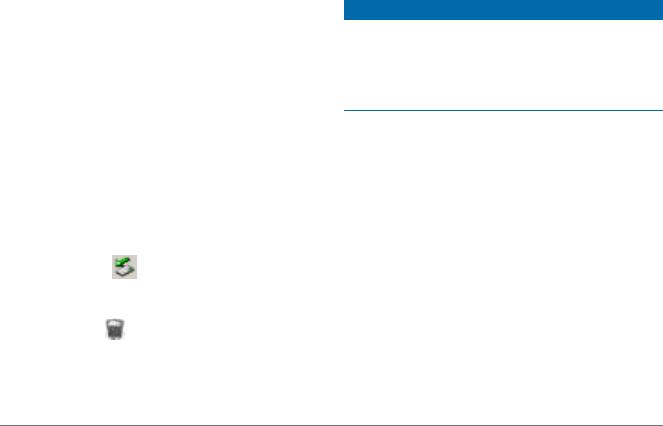
3 Выделите нужный файл.
Удаление файлов
4
Щелкните Edit (правка) > Copy (копировать).
ВНИМАНИЕ
5 Откройте диск Garmin или диск/том карты
Если Вы не уверены в назначении файла, не
памяти.
удаляйте его. В памяти Вашего устройства со-
6 Выберите команды Edit (правка) > Paste
держатся важные системные файлы, которые
(вставить).
нельзя удалять.
Теперь скопированный файл будет показан в
1 Откройте диск / том Garmin.
списке файлов, хранящихся в памяти навига-
2 При необходимости откройте папку или том.
тора или на карте памяти.
3
Выберите файл, который Вы хотите удалить.
Отключение USB кабеля
4 Нажмите на кнопку Delete на компьютерной
1. Выполните одно из следующих действий:
клавиатуре.
• Для компьютеров Windows щелкните
НАСТРОЙКА ПРИБОРА
пиктограмму безопасного извлечения
1 Выберите Settings (настройки).
устройства
в области уведомлений.
2 Выберите категорию настройки.
• Для компьютеров Mac «перетащите»
3 Выберите настройку для ее изменения.
пиктограмму тома к пиктограмме Trash
(корзина)
.
Настройки карты и автомобиля
2 Отсоедините кабель от компьютера.
Выберите Settings > Map and Vehicle (на-
стройки > карта и автомобиль).
• Vehicle (автомобиль) – изменение пик-
52 nüvi 2405/2505 Series Owner’s Manual

тограммы, с помощью которой на карте
Включение карт
обозначается Ваше текущее местоположе-
СОВЕТ: Для покупки дополнительных карто-
ние. Дополнительные пиктограммы можно
графических продуктов зайдите на сайт www.
скачать на сайте www.garmingarage.
garmin.com/maps.
•
Driving Map View (вид карты в автомобиль-
1 Выберите Settings > Map and Vehicle >
ном режиме) – настройка перспективы карты.
myMaps (настройки > карта и автомобиль
•
Pedestrian Map View (вид карты в пешеход-
> myMaps).
ном режиме) – настройка перспективы карты.
2 Выберите карту.
• Map Detail (подробность карты) – настрой-
ка уровня подробности карты. Чем выше
Навигационные настройки
уровень детализации, тем больше времени
Выберите Settings > Navigation (настройки >
занимает прорисовка карты.
навигация).
• Map Theme (тема карты) – изменение
цвета картографических данных.
• Calculation Mode (режим расчета) – на-
• Map Buttons (кнопки карты) – настройка
стройка критерия расчета маршрутов.
кнопок, которые будут показаны на карте.
• Avoidances (элементы, исключаемые из
Вы можете выбрать до трех кнопок.
маршрутов) – настройка типов дорог, не
• Map Layers (слои карты) – настройка дан-
включаемых в маршруты.
ных, показанных на карте (стр. 25).
• Custom Avoidances (пользовательские
• Dashboards (панели данных) – настройка
исключаемые элементы) – позволяет не
расположения панелей данных карты.
включать в маршруты определенные дороги
• myMaps
или области.
nüvi 2405/2505 Series Owner’s Manual 53

• Advanced Detours (расширенные объ-
•
Faster Time (минимальное время) – расчет
езды) – настройка длины объездов.
маршрутов, прохождение которых занимает
• Limit Walking (ограничение ходьбы) – на-
минимальное время. При этом протяженность
стройка максимального расстояния ходьбы,
таких маршрутов может быть не минимальной.
включаемого в пешеходный маршрут.
•
Shorter Distance (минимальная длина) –
• Public transit (общественный транспорт) –
расчет маршрутов, имеющих минимальную
включение или отключение типов обще-
протяженность. При этом время прохождения
ственного транспорта.
таких маршрутов может быть не минимальным.
• Safe Mode (безопасный режим) – от-
• Less Fuel (минимальное топливо) – рас-
ключение всех функций, которые требуют
чет маршрутов, при прохождении которых
повышенного внимания оператора и могут
затрачивается меньшее количество топлива
отвлекать его от управления автомобилем.
по сравнению с другими маршрутами.
•
GPS Simulator (имитация GPS) – отключение
• Off Road (вне дорог) – расчет прямолиней-
GPS-приемника и сохранение заряда батареи.
ного маршрута от текущего местоположения
до пункта назначения.
Критерии расчета маршрутов
Выберите Settings > Navigation > Calculation
Настройки дисплея
Mode (настройки > навигация > режим расчета).
Выберите Settings > Display (настройки >
Расчет маршрута основан на разрешенных ско-
дисплей).
ростях при движении по используемым доро-
• Orientation (ориентация) – выбор альбом-
гам, а также на данных ускорения автомобиля.
ного или портретного формата.
54 nüvi 2405/2505 Series Owner’s Manual

• Color Mode (цветовой режим) – позволяет
Файл изображения сохраняется в папке screenshot
выбрать одну из следующих опций: Day
во внутренней памяти устройства (стр. 51).
(дневной режим) – светлый фон, Night
Настройки Bluetooth
(ночной режим) – темный фон или Auto
(автоматический режим) – автоматическое
Выберите Settings > Bluetooth (настройки >
переключение между двумя режимами.
Bluetooth).
• Brightness (яркость) – настройка уровня
•
Bluetooth – включение компонента Bluetooth.
яркости экрана. Снижая уровень яркости, вы
• Add Phone (добавить телефон) или Phone
увеличиваете период работы батареи без
(телефон) – управление подключениями
подзарядки.
между навигатором и мобильными телефо-
•
Display Timeout (таймаут дисплея) – на-
нами с беспроводной технологией Bluetooth.
стройка периода времени без действий, после
• Friendly Name (псевдоним) – позволяет
которого устройство переходит в режим сна.
ввести псевдоним, который идентифицирует
•
Screenshot (скриншот) – эта функция позво-
ляет вам сохранить картинку, показанную на
прибор nuvi в других устройствах с техноло-
экране в данный момент времени. Скриншоты
гией Bluetooth.
сохраняются в папке screenshot устройства.
Использование списка устройств Bluetooth
Сохранение скриншотов
Вы можете добавлять, отключать или удалять
1 Выберите Settings > Display > Screenshot >
телефоны, обнаруженные навигатором при
Enabled (настройки > дисплей > скриншот
включенной функции Bluetooth.
> включить).
1 Выберите Settings > Bluetooth > Phone (на-
2 Выберите
для сохранения скриншота.
стройки > Bluetooth > телефон).
nüvi 2405/2505 Series Owner’s Manual 55
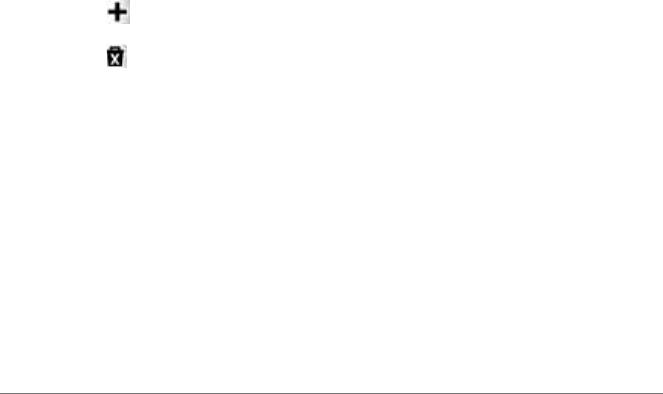
2 Выберите опцию:
Покупка подписок на обслуживание трафика
• Выберите телефон, с которым будет со-
Вы можете приобрести дополнительные под-
единено устройство.
писки или обновить подписку, если истек срок
• Коснитесь для добавления телефона
действия. См. сайт www.garmin.com/fmtrafc.
в меню.
Просмотр подписок трафика
• Коснитесь для удаления телефона из
Выберите Settings > Trafc > Subscriptions
памяти устройство.
(настройки > трафик > подписки).
• Коснитесь None (нет) для прерывания
trafcTrends
текущего подключения.
Если функция trafcTrends активна, навигатор
Отключение Bluetooth
использует архивную информацию о дорожной
1 Выберите Settings > Bluetooth (настройки
обстановке для расчета более эффективных
> Bluetooth).
маршрутов. Эта информация передается в
2 Выберите Bluetooth.
Garmin, когда навигатор подключен к myGarmin
через компьютер.
Настройки трафика
ПРИМЕЧАНИЕ: Различные маршруты могут быть
Выберите Settings > Trafc (настройки > трафик).
рассчитаны на основе тенденций трафика для
• Trafc (трафик) – включение функции тра-
определенного дня недели или времени суток.
фика и предложений.
Отключение функции trafcTrends
• Subscriptions (подписки) – перечень теку-
Если вы не хотите, чтобы навигатор записывал
щих подписок на трафик.
и передавал данные трафика, вы должны от-
• trafcTrends
ключить функцию trafcTrends.
56 nüvi 2405/2505 Series Owner’s Manual

Выберите Settings > Trafc > trafcTrends
выбора языка всех текстовых надписей.
(настройки > трафик > trafcTrends).
ПРИМЕЧАНИЕ: Изменение этой настройки
не влияет на картографические названия
Настройки единиц
(названия улиц и других объектов) или дан-
измерения и времени
ные, введенные пользователем.
Выберите Settings > Units and Time (настрой-
• Keyboard Language (язык клавиатуры) –
ки > единицы измерения и время).
позволяет настроить язык клавиатуры.
• Current Time (текущее время) – позволяет
•
Keyboard Layout (раскладка клавиатуры) –
вручную изменить текущее время.
служит для выбора раскладки клавиатуры.
• Units (единицы измерения) – позволяет
Настройки предупреждений
изменять единицы измерения расстояния.
о сближениях
• Time Format (формат времени) – позво-
ляет выбрать 12- или 24-часовой формат
Выберите Settings > Proximity Alert (настрой-
времени или формат UTC.
ки > предупреждения о сближении).
• Audio (аудио) – настройка звука предупреж-
Настройки языка и клавиатуры
дений.
Выберите Settings > Language (настройки > язык).
• Alerts (предупреждения) – устройство
• Voice Language (язык голосовых сообще-
предупреждает при приближении к камерам
ний) – позволяет выбрать язык для всех
безопасности.
голосовых сообщений.
• Text Language (язык текста) – служит для
nüvi 2405/2505 Series Owner’s Manual 57
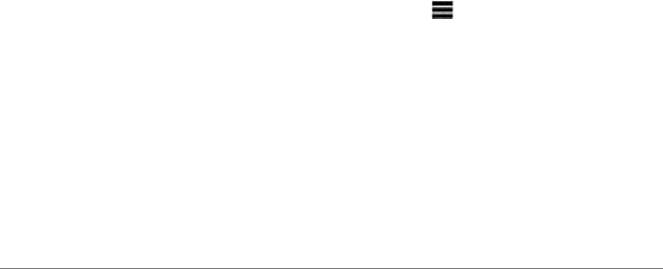
Настройки устройства
Восстановление
Выберите Settings > Device (настройки >
настроек по умолчанию
устройство).
Вы можете вернуть одну категорию настроек
• About (инфо) – просмотр версии программ-
или все настройки к заводским значениям по
ного обеспечения, идентификационного
умолчанию.
номера устройства и информации о прочих
1 Выберите Settings (настройки).
программных данных.
2 При необходимости выберите категорию
• EULAs – просмотр вашего варианта лицен-
настроек.
зионного соглашения с конечным пользова-
3 Выберите
> Restore (восстановить).
телем.
ПРИМЕЧАНИЕ: Вам потребуется эта
информация при обновлении программного
обеспечения системы или покупке дополни-
тельной картографии (стр. 62).
• Keep Travel History (хранение путевого
архива) – позволяет устройству записывать
информацию для функций “Where I’ve Been”
(где я был) (стр. 42) и “Trip Log” (стр. 25).
• Clear Travel History (удаление путевого
архива).
58 nüvi 2405/2505 Series Owner’s Manual






